مواد جي جدول
جڏهن توهان گوگل اسپريڊ شيٽ سان ڪم ڪندا آهيو، جلدي يا بعد ۾ توهان کي ڪجهه ڪارڪردگي استعمال ڪرڻ جي ضرورت پوندي جيڪا توهان اڳ ڪڏهن به استعمال نه ڪئي آهي. چيڪ بڪس ۽ ڊراپ-ڊائون ٿي سگھي ٿو اهڙن خاصيتن مان. اچو ته ڏسون ته اهي گوگل شيٽ ۾ ڪيترا ڪارآمد ثابت ٿي سگهن ٿا.
گوگل شيٽس ۾ ڊراپ-ڊائون لسٽ ڇا آهي ۽ توهان کي ان جي ضرورت ڇو ٿي سگھي ٿي
گهڻو ڪري اسان کي اسان جي ٽيبل جي ھڪڙي ڪالمن ۾ بار بار ويلز داخل ڪرڻ جي ضرورت آھي. مثال طور، ملازمن جا نالا جيڪي ڪجهه آرڊر تي ڪم ڪن ٿا يا مختلف مراجعين سان. يا آرڊر جون حالتون - موڪليو ويو، ادا ڪيل، پهچايو ويو، وغيره. ٻين لفظن ۾، اسان وٽ مختلف قسمن جي هڪ فهرست آهي ۽ اسان انهن مان صرف هڪ کي چونڊڻ چاهيون ٿا سيل ۾ داخل ڪرڻ لاءِ.
ڪهڙا مسئلا ٿي سگهن ٿا؟ خير، سڀ کان عام هڪ غلط اسپيلنگ آهي. توھان ٻئي خط ۾ ٽائيپ ڪري سگھو ٿا يا غلطي سان فعل ختم ٿيڻ کي مس ڪري سگھو ٿا. ڇا توهان ڪڏهن حيران ڪيو آهي ته اهي ننڍڙا ٽائپون توهان جي ڪم کي ڪيئن خطرو ڪن ٿا؟ جڏهن اهو ڳڻڻ لاءِ اچي ٿو آرڊر جو تعداد هر ملازم تي عمل ڪيو آهي، توهان ڏسندا ته توهان وٽ ماڻهن کان وڌيڪ نالا آهن. توهان کي غلط اچار جا نالا ڳولڻا پوندا، انهن کي درست ڪريو ۽ ٻيهر ڳڻيو.
وڌيڪ ڇا آهي، هڪ ئي قيمت ٻيهر داخل ڪرڻ وقت جو ضايع آهي.
اهو آهي. ڇو گوگل جدولن وٽ قدرن سان لسٽون ٺاھڻ جو اختيار آھي: اھي قدر جن مان توھان صرف ھڪڙي چونڊيندا جڏھن سيل کي ڀرڻ وقت.
ڇا توھان منھنجي لفظن جي چونڊ کي ڏٺو آھي؟ توھان نه ڪندا داخل قدر - توھان ڪندا چوندا صرف ھڪڙي مانفهرست.
اهو وقت بچائيندو آهي، ٽيبل ٺاهڻ جي عمل کي تيز ڪري ٿو ۽ ٽائيپ جي غلطين کي ختم ڪري ٿو.
مون کي اميد آهي ته توهان هينئر تائين اهڙين فهرستن جي فائدن کي سمجهي چڪا هوندا ۽ ڪوشش ڪرڻ لاءِ تيار هوندا.
گوگل شيٽس ۾ چيڪ باڪس ڪيئن داخل ڪجي
پنهنجي ٽيبل تي چيڪ باڪس شامل ڪريو
سڀ کان وڌيڪ بنيادي ۽ سادي لسٽ ۾ ٻه جوابي آپشن آهن - ها ۽ نه. ۽ ان لاءِ گوگل شيٽ چيڪ بڪس پيش ڪري ٿو.
فرض ڪريو اسان وٽ مختلف علائقن مان چاڪليٽ آرڊرن سان گڏ اسپريڊ شيٽ #1 آهي. توھان ھيٺ ڏنل ڊيٽا جو حصو ڏسي سگھو ٿا:
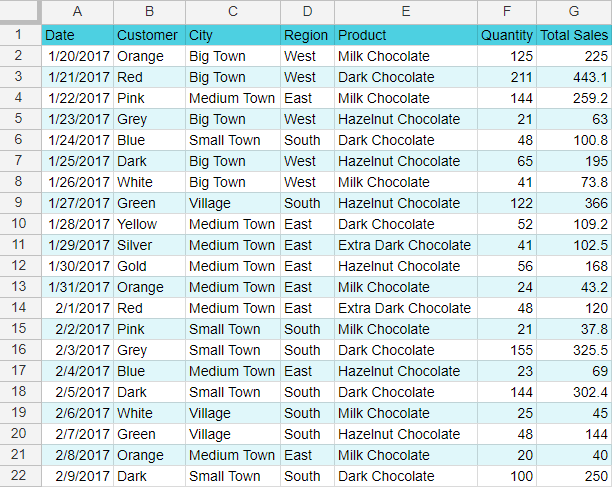
اسان کي ڏسڻ جي ضرورت آھي ته ڪھڙو آرڊر قبول ڪيو ويو جنھن مينيجر طرفان ۽ ڇا آرڊر تي عمل ڪيو ويو آھي. ان لاءِ، اسان ھڪ اسپريڊ شيٽ ٺاھيو آھي #2 پنھنجي حوالي جي معلومات اتي رکڻ لاءِ.
ٽپ. جيئن ته توهان جي مکيه اسپريڊ شيٽ ۾ سوين قطارن ۽ ڪالمن سان گڏ ڊيٽا جي لوڊشيڊنگ ٿي سگهي ٿي، اهو ڪجهه وڌيڪ معلومات شامل ڪرڻ ۾ ڪجهه تڪليف ٿي سگهي ٿو جيڪا توهان کي مستقبل ۾ پريشان ڪري سگهي ٿي. ان ڪري، اسان توهان کي صلاح ڏيو ٿا ته هڪ ٻي ورڪ شيٽ ٺاهيو ۽ پنهنجو اضافي ڊيٽا اتي رکو.
توهان جي ٻي اسپريڊ شيٽ ۾ ڪالم A چونڊيو ۽ وڃو Insert > چيڪ باڪس گوگل شيٽس مينيو ۾. هر چونڊيل سيل ۾ هڪ خالي چيڪ باڪس شامل ڪيو ويندو.
ٽپ. توھان داخل ڪري سگھو ٿا چيڪ باڪس کي گوگل شيٽ ۾ صرف ھڪڙي سيل ۾، پوء ھن سيل کي چونڊيو ۽ ان ننڍڙي نيري چورس تي ڊبل ڪلڪ ڪريو سڄو ڪالم ڀرڻ لاءِ ٽيبل جي آخر تائين چيڪ باڪس سان:
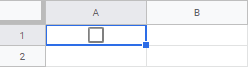
اتي آهيچيڪ بڪس شامل ڪرڻ جو ٻيو طريقو. ڪرسر کي A2 ۾ رکو ۽ ھيٺ ڏنل فارمولا داخل ڪريو:
=CHAR(9744)
انٽر کي دٻايو، ۽ توھان کي ھڪڙو خالي چيڪ بڪس ملندو.
ھيٺ وڃو A3 سيل ڏانھن ۽ ھڪڙو ساڳيو داخل ڪريو فارمولا:
=CHAR(9745)
انٽر کي دٻايو ۽ مڪمل چيڪ باڪس حاصل ڪريو.
14>
ٽپ. ڏسو ته توھان ھن بلاگ پوسٽ ۾ Google Sheets ۾ ڪھڙا ٻيا قسم جا چيڪ بڪس شامل ڪري سگھو ٿا.
اچو ته پنھنجي ملازمن جا نالا ساڄي پاسي واري ڪالم ۾ رکون انھن کي بعد ۾ استعمال ڪرڻ لاءِ:
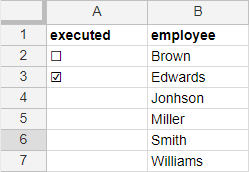
هاڻي اسان کي پهرين اسپريڊ شيٽ جي ڪالمن H ۽ I ۾ آرڊر مينيجرز ۽ آرڊر اسٽيٽس جي حوالي سان معلومات شامل ڪرڻ جي ضرورت آهي.
شروع ڪرڻ لاءِ، اسان ڪالم هيڊر شامل ڪريون ٿا. پوءِ، جيئن ته نالا لسٽ ۾ محفوظ ٿيل آهن، اسان استعمال ڪريون ٿا گوگل شيٽ چيڪ بڪسس ۽ هڪ ڊراپ-ڊائون لسٽ انهن کي داخل ڪرڻ لاءِ.
اچو ته آرڊر اسٽيٽس جي معلومات ڀرڻ سان شروع ڪريون. Google Sheets - H2:H20 ۾ چيڪ بڪس داخل ڪرڻ لاء سيلز جي حد کي منتخب ڪريو. پوء وڃو ڊيٽا > ڊيٽا جي تصديق :

چونڊيو چيڪ باڪس اختيار جي اڳيان معيار .
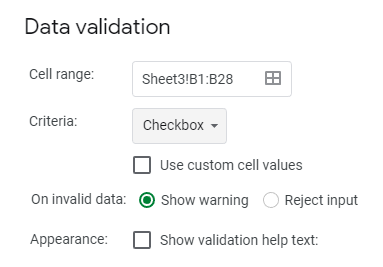
ٽپ. توھان اختيار کي چيڪ ڪري سگھو ٿا ڪسٽم سيل ويلز استعمال ڪريو ۽ ٽيڪسٽ سيٽ ڪريو ھر قسم جي چيڪ باڪس جي پويان: چيڪ ٿيل ۽ غير چيڪ ٿيل.
جڏھن توھان تيار آھيو، دٻايو محفوظ ڪريو .
نتيجي طور، حد جي اندر هر سيل کي چيڪ باڪس سان نشان لڳايو ويندو. ھاڻي توھان انھن کي پنھنجي آرڊر جي حالت جي بنياد تي منظم ڪري سگھو ٿا.

شامل ڪريو ھڪڙي ڪسٽم گوگل شيٽ ڊراپ ڊائون لسٽ پنھنجيٽيبل
ٻيو طريقو سيل ۾ ڊراپ-ڊائون لسٽ شامل ڪرڻ جو وڌيڪ عام آهي ۽ توهان کي وڌيڪ آپشن پيش ڪري ٿو.
منيجر جا نالا داخل ڪرڻ لاءِ I2:I20 رينج چونڊيو جيڪي آرڊر تي عمل ڪندا آهن. ڏانھن وڃو ڊيٽا > ڊيٽا جي تصديق . پڪ ڪريو ته Criteria آپشن ڏيکاري ٿو List from a range and select the range with need names:
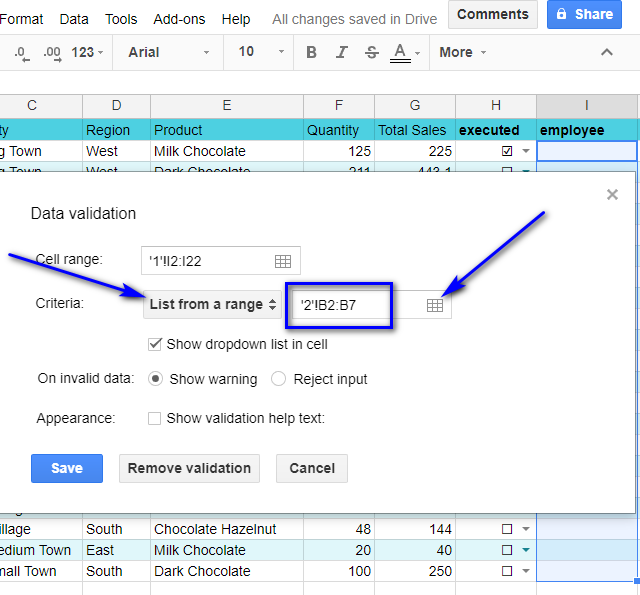
Tip. توھان يا ته دستي طور رينج داخل ڪري سگھو ٿا، يا ٽيبل جي نشاني تي ڪلڪ ڪريو ۽ اسپريڊ شيٽ 2 مان نالن سان رينج چونڊيو. پوءِ ڪلڪ ڪريو OK :
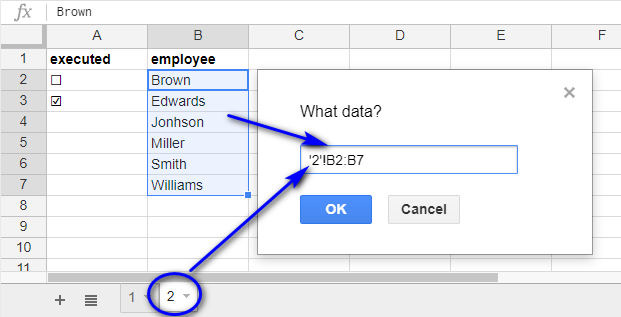
ڪرڻ لاءِ ختم ڪريو، ڪلڪ ڪريو محفوظ ڪريو ۽ توهان کي ٽڪنڊي سان سيلن جي حد ملندي جيڪا گوگل شيٽ ۾ نالن جي ڊراپ-ڊائون مينيو کي کوليندين.
ساڳي طرح اسان چيڪ بڪس جي لسٽ ٺاهي سگهون ٿا. صرف مٿي ڏنل قدمن کي ورجايو پر A2:A3 کي معيار جي حد جي طور تي چونڊيو.
چڪ باڪسز کي سيلز جي ٻئي حد تائين ڪيئن نقل ڪجي
تنهنڪري، اسان پنهنجي ٽيبل کي گوگل شيٽ ۾ چيڪ باڪسز سان جلدي ڀرڻ شروع ڪيو. ۽ ڊراپ-ڊائون لسٽون. پر وقت ۾ وڌيڪ آرڊر رکيا ويا آهن ته جيئن اسان کي ٽيبل ۾ اضافي قطارن جي ضرورت آهي. وڌيڪ ڇا آهي، انهن آرڊرن تي عمل ڪرڻ لاءِ فقط ٻه مئنيجر رهجي ويا آهن.
اسان کي پنهنجي ٽيبل سان ڇا ڪرڻ گهرجي؟ ساڳئي قدمن تي ٻيهر وڃو؟ نه، شيون ايتريون سخت نه آهن جيتريون اهي نظر اچن ٿيون.
توهان انفرادي سيلز کي چيڪ بڪس ۽ ڊراپ ڊائون لسٽن سان ڪاپي ڪري سگهو ٿا ۽ انهن کي پيسٽ ڪري سگهو ٿا جتي توهان کي Ctrl+C ۽ Ctrl+V گڏيل استعمال ڪرڻ جي ضرورت آهي.توهان جو ڪيبورڊ.
ان کان علاوه، گوگل سيلز جي گروپن کي ڪاپي ۽ پيسٽ ڪرڻ ممڪن بڻائي ٿو:
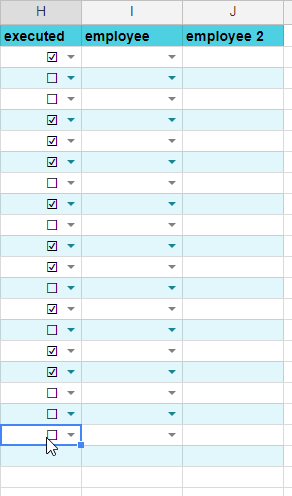
ٻيو آپشن هوندو ڊريگ ۽ هيٺان ساڄي پاسي منتخب ٿيل سيل جي ڪنڊ ۾ توهان جي چيڪ باڪس يا ڊراپ-ڊائون لسٽ سان.
هڪ خاص رينج مان ڪيترن ئي گوگل شيٽ چيڪ باڪسز کي هٽايو
جڏهن اهو چيڪ بڪسس جي اچي ٿو جيڪي سيلز ۾ رهن ٿا جيئن ته (جيڪي نه آهن) ڊراپ-ڊائون لسٽن جو حصو)، صرف انهن سيلز کي چونڊيو ۽ پنهنجي ڪيبورڊ تي حذف کي دٻايو. سڀئي چيڪ باڪس فوري طور تي صاف ڪيا ويندا، خالي سيلن کي پوئتي ڇڏيندي.
بهرحال، جيڪڏهن توهان ڪوشش ڪريو ۽ ائين ڪريو ڊراپ-ڊائون لسٽن سان (يعني ڊيٽا جي تصديق )، اهو صرف صاف ڪندو. منتخب ٿيل قدر. لسٽون پاڻ ۾ سيلز ۾ رهنديون.
سيلز مان هر شيءِ کي هٽائڻ لاءِ، بشمول ڊراپ-ڊائون، توهان جي اسپريڊ شيٽ جي ڪنهن به رينج مان، هيٺ ڏنل سادي قدمن تي عمل ڪريو:
- سيلز کي چونڊيو جتي توهان چيڪ باڪسز ۽ ڊراپ ڊائونز کي حذف ڪرڻ چاهيو ٿا (اهي سڀ هڪ ڀيرو يا Ctrl کي دٻائڻ دوران خاص سيلز کي منتخب ڪريو).
- وڃو ڊيٽا > ڊيٽا جي تصديق گوگل شيٽ مينيو ۾.
- ڪلڪ ڪريو تصديق هٽايو بٽن ۾ ظاهر ٿيو ڊيٽا جي تصديق پاپ اپ ونڊو:
27>
هي سڀ کان پهريان سڀني ڊراپ ڊائونز کان نجات حاصل ڪندو.
۽ ٿي ويو! سڀئي چونڊيل گوگل شيٽ ڊراپ ڊائون مڪمل طور تي ڊهي ويا آهن،جڏهن ته باقي سيل محفوظ ۽ سڌريل رهندا.
سڄي ٽيبل مان گوگل شيٽ ۾ گھڻن چيڪ باڪسز ۽ ڊراپ-ڊائون لسٽن کي هٽايو
جيڪڏهن توهان کي پوري ٽيبل تان سڀ چيڪ باڪس ختم ڪرڻ گهرجن توهان ڪم ڪري رهيا آهيو؟
طريقو ساڳيو آهي، جيتوڻيڪ توهان کي هر هڪ سيل کي چيڪ باڪس سان چونڊڻو پوندو. Ctrl+A ڪيئي ميلاپ ڪم اچي سگھي ٿو.
پنھنجي ٽيبل جي ڪنھن به سيل کي چونڊيو، پنھنجي ڪيبورڊ تي Ctrl+A کي دٻايو ۽ توھان وٽ موجود سمورو ڊيٽا چونڊيو ويندو. ايندڙ قدم وڌيڪ مختلف نه آهن: ڊيٽا > ڊيٽا جي تصديق > تصديق کي هٽايو :
28>
نوٽ. ڪالمن H ۾ ڊيٽا برقرار رهندي، ڇاڪاڻ ته ان کي ڊراپ-ڊائون لسٽون استعمال ڪندي داخل ڪيو ويو. ٻين لفظن ۾، هي ڊراپ-ڊائون لسٽون آهن جيڪي ڊليٽ ڪيون وينديون آهن بجاءِ سيلز ۾ داخل ڪيل قدرن (جيڪڏهن ڪو به هجي).
ٽپ. گوگل شيٽ مان ڪي خاص اکرن يا ساڳي متن کي هٽائڻ جا ٻيا طريقا سکو.
خودڪار طور تي ڊراپ-ڊائون لسٽ ۾ قدر شامل ڪريو
تنهنڪري، هتي اسان جي گوگل شيٽ ڊراپ-ڊائون لاءِ مددگار ثابت ٿي آهي. توري دير. پر اتي ڪجھ تبديليون آيون آھن ۽ ھاڻي اسان جي وچ ۾ ڪجھ وڌيڪ ملازم آھن. اهو ذڪر ڪرڻ نه گهرجي ته اسان کي هڪ وڌيڪ پارسل اسٽيٽس شامل ڪرڻ جي ضرورت آهي، تنهنڪري اسان ڏسي سگهون ٿا جڏهن اهو "ترسڻ لاء تيار آهي". ڇا ان جو مطلب اهو آهي ته اسان کي شروع کان لسٽون ٺاهڻ گهرجن؟
چڱو، توهان ڪوشش ڪري سگهو ٿا ۽ نوان ملازمن جا نالا نظرانداز ڪري داخل ڪريوڊراپ-ڊائون. پر جيئن ته اسان جي لسٽ جي سيٽنگن ۾ ڪنهن به غلط ڊيٽا لاءِ خبردار آپشن چيڪ ڪيو ويو آهي، نئون نالو محفوظ نه ٿيندو. ان جي بدران، هڪ نارنگي نوٽيفڪيشن ٽڪنڊي سيل جي ڪنڊ تي ظاهر ٿيندو جنهن ۾ چيو ويندو ته صرف شروع ۾ بيان ڪيل قيمت استعمال ڪري سگهجي ٿي.
ان ڪري مان توهان کي سفارش ڪندس ته توهان گوگل شيٽ ۾ ڊراپ-ڊائون لسٽون ٺاهيون جيڪي خودڪار طريقي سان ڀري سگھجي ٿو. قيمت هڪ فهرست ۾ شامل ٿي ويندي پاڻمرادو ان کان پوءِ جڏهن توهان ان کي سيل ۾ داخل ڪندا.
اچو ته ڏسون ته ڪيئن اسان ڊراپ-ڊائون لسٽ جي مواد کي بغير ڪنهن اضافي اسڪرپٽ ڏانهن رخ ڪرڻ جي بدلائي سگهون ٿا.
اسان اسپريڊ شيٽ ڏانهن وڃون ٿا 2 اسان جي ڊراپ-ڊائون لسٽ جي قيمتن سان. نالن کي ڪاپي ۽ پيسٽ ڪريو ٻئي ڪالمن ۾:

هاڻي اسان I2:I20 رينج لاءِ ڊراپ-ڊائون لسٽ سيٽنگون تبديل ڪريون ٿا: انهن سيلن کي چونڊيو، وڃو ڊيٽا > ڊيٽا جي تصديق ، ۽ حد کي تبديل ڪريو معيار لاءِ ڪالم ڊي اسپريڊ شيٽ 2 ۾. تبديلين کي محفوظ ڪرڻ نه وساريو:
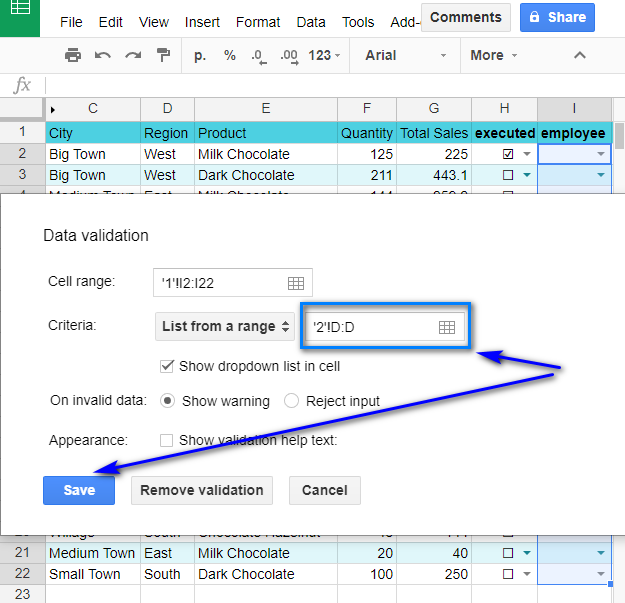
هاڻي ڏسو لسٽ ۾ نالو شامل ڪرڻ ڪيترو آسان آهي:
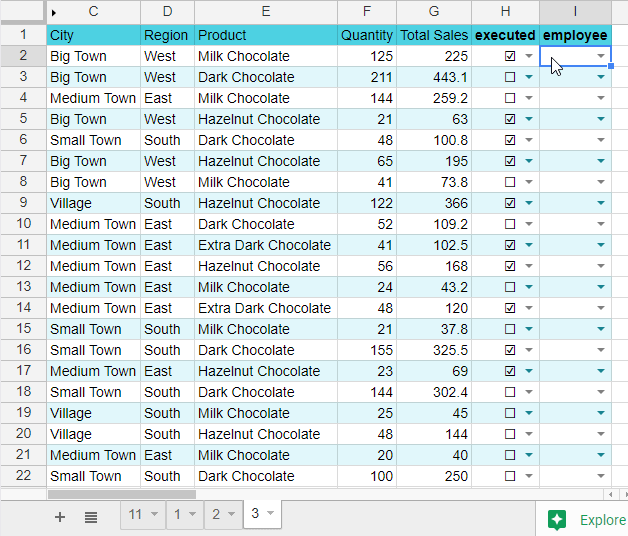
ڪالمن ڊي شيٽ 2 مان سڀئي قدر پاڻمرادو فهرست جو حصو بڻجي ويا. اهو تمام سولو آهي، ڇا اهو ناهي؟
انهي کي گڏ ڪرڻ لاءِ، هاڻي توهان کي خبر آهي ته اسپريڊ شيٽ جا نوان ماڻهو به ڊراپ-ڊائون لسٽون ٺاهي سگهن ٿا جيتوڻيڪ انهن هن فيچر بابت اڳ ۾ ڪڏهن به نه ٻڌو آهي. بس مٿي ڏنل قدمن تي عمل ڪريو ۽ توھان آڻيندؤ اھي گوگل شيٽ ڊراپ ڊائونز ۽ چيڪ بڪسز توھان جيٽيبل!
چڱو لک!

